Как запустить 1с с параметрами enterprise
Запуск программы 1С из командной строки
Программа 1С является невероятно популярной для ведения финансовой документации практически любого предприятия. Программа обладает огромным количеством функций и возможностей. Иногда с ними не так и просто разобраться. Можно создавать несколько учётных записей пользователя, для которых будет создана отдельная база данных. При каждом запуске нужно выбрать нужную учётную запись, базу данных, а в некоторых случаях и указать другие настройки и параметры. Если пользователей несколько, то можно легко запутаться и ошибиться при выборе. Даже если вы и не путаетесь, со временем такое количество манипуляций для обычного запуска порядком надоедает.

Запуск 1С из командной строки упрощает работу с программой.
Как упростить эту процедуру? Разработчики предусмотрели запуск программы 1С из командной строки. Не стоит пугаться этого названия, вам не нужно будет запоминать кучу комбинаций, и командная строка Windows вам также не понадобится. Достаточно лишь один раз создать нужное количество ярлыков, прописать в их свойствах необходимые параметры командной строки либо же создать специальный bat-файл и прописать их в нём.
В этой статье мы подробно разберём, как пользоваться этим способом запуска, а также как указать все параметры. Кроме того, мы поделимся с вами списком самых важных команд, которые помогут вам в тонкой настройке клиента.
Какие файлы отвечают за запуск программы
Для начала давайте посмотрим, какие файлы отвечают за запуск и работу программы, а также каталог жёсткого диска, где они хранятся. Основной каталог, в который устанавливается 1С — C:\Program files\1CvXX\, где вместо XX указываются цифры рабочей версии. Если используется самая последняя 8.3, папка будет называться 1Cv83, если предыдущие — 1Cv82 либо 1Cv81. Внутри каталога находятся другие каталоги с подверсиями. Уже в них находится папка bin с основным исполняемым файлом версии. Непонятно, чем руководствуется разработчик, но при каждом обновлении установщик создаёт новые папки, со временем съедая кучу свободного места на жёстком диске. Далее найдите папку Common, а в ней файл 1cestrart.exe. Именно он запускает окошко выбора пользователя и базы данных. Это окошко, соответственно, представляет собой файл 1cv8s.exe из определённого каталога bin.
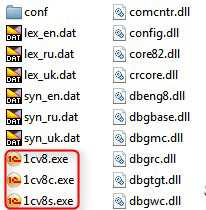
После того как вы выбираете базу данных для работы, запускается ещё один файл, название которого зависит от варианта запуска — 1cv8.exe (толстый клиент) либо 1cv8c.exe (тонкий клиент). Разницу между этими вариантами мы расскажем чуть позже. Кроме того, можно вывести нужные для работы ярлыки и прописать в них параметры запуска, ускорив процесс в несколько раз.
Варианты запуска программы 1С
Попробуем разобраться, какие варианты запуска предложил нам разработчик. Всего их четыре, отличаются они принципом работы и требовательностью к ресурсам компьютера, на котором вы работаете.
- Толстый клиент — до недавнего времени это был единственный существующий вариант. Является наиболее требовательным к ресурсам рабочей машины, поскольку вся обработка данных производится на компьютере пользователя, на нём же хранятся все необходимые для работы файлы. Не зависит от наличия интернета, но привязан к железу, не представляет возможности удалённой работы.
- Тонкий клиент — представляет собой программную оболочку для доступа к серверу 1С. Имеет привычный интерфейс меню и настроек, но, поскольку вся обработка данных производится на сервере, совершенно не требователен к мощности оборудования. Пользователю предоставлен ограниченный функционал, можно организовать работу как с удалённым сервером через интернет, так и на самом компьютере в специальной программной среде.
- Веб-клиент — для работы понадобится лишь веб-браузер и выход в интернет. Соответственно, нет никакой привязки к компьютеру и месту работы. Нагрузка на оборудования минимальная, так как все вычисления происходят на удалённом сервере.
- Конфигуратор — специальный режим для тонкой настройки программы, работающий только при использовании толстого клиента.
На сегодняшний день самый популярный вариант запуска — толстый клиент с файловой базой данных, хранящейся на компьютере. Тем не менее, учитывая тотальную устремлённость к веб-сервисам и облачным технологиям, можно предположить, что будущее — именно за веб-версией.
Стоит отметить, что по умолчанию в настройках программы 1С прописан автоматический выбор варианта запуска, так что вам не нужно об этом задумываться. Тем не менее, если вам нужно воспользоваться каким-то конкретным вариантом, можно создать ярлыки на рабочем столе и прописать в них параметры командной строки либо же воспользоваться bat-файлом. Давайте рассмотрим каждый способ подробнее.
Наиболее простым способом будет воспользоваться ярлыком на рабочем столе, в свойствах которого указаны параметры командной строки. Как организовать доступ таким способом?
- Откройте Проводник Windows, перейдите в каталог, в котором содержится нужный вам исполняемый файл, и найдите сам файл с расширением exe. Например, C:\Program files\1Cv83\bin\1cv8.exe для запуска в режиме толстого клиента.
- Кликните по нему правой кнопкой мышки и выберите «Создать ярлык».
- После того как система выдаст сообщение «Windows не может создать ярлык в данной папке. Поместить его на рабочий стол?» нажмите «Да».
- На рабочем столе найдите ваш ярлык, кликните по нему правой кнопкой мыши, выберите «Свойства» — вкладка «Ярлык» — строка «Объект».
- Вы увидите запись следующего вида: “C:\Program files\1Cv83\bin\1cv8.exe”. Если туда поставить курсор, то содержимое строки можно менять.
- В конце строки введите соответствующую вашим ожиданиям команду, подтвердите ввод кнопками «Применить» — ОК.

Запуск при помощи bat-файла
Не менее лёгкий вариант запуска программы. Главное отличие — прописка всех данных вручную в специальном текстовом файле. Для кого-то этот способ покажется более удобным. Как им воспользоваться?
- Создайте самый обычный текстовый документ при помощи стандартного Блокнота.
- Придумайте ему название в формате имя_файла.bat, где bat — это расширение файла, после чего сохраните его в любой папке на жёстком диске.
- Скопируйте в документ следующие команды:
@echo offcls
start
- После start впишите нужную команду для запуска программы с требуемыми параметрами.
- Сохраните файл и закройте его.
- Для запуска 1С дважды кликните по bat-файлу.
Внимание! Для корректной работы желательно, чтобы в командах не было русских знаков, в частности, в пути файла или имени пользователя. В противном случае стоит внимательно относиться к выбору кодировки файла.
Основные команды запуска
Поскольку в разных версиях 1С параметры командной строки отличаются, рассмотрим образцы для каждой из них. Представлять будем в следующей последовательности: расшифровка каждого элемента и образец применения.
Версия 7.7
1cv7.exe РЕЖИМ [ /M | /D‹путь› | /U‹путь› | /N‹имя пользователя› | /P‹пароль› ],
где РЕЖИМ — указанный режим, в котором будет запускаться клиент программы. Может принимать такие значения:
- config — конфигуратор, для тонкой настройки функций программы, а также программирования некоторых операций;
- debug — отладчик для проверки работоспособности некоторых функций и операций;
- enterprise — обычный режим работы для выполнения повседневных задач по обслуживанию предприятия.
- monitor — команда, запускающая режим монитора.
Далее следует уточнить некоторые параметры запуска:
- /M — запуск монопольного режима доступа для того, чтобы никто, кроме вас, не смог зайти в программу. Если вы единственный пользователь, то монопольный режим активирован автоматически. Чтобы войти в монопольный режим при работе по сети предприятия, нужно, чтобы остальные пользователи вышли из программы. Режим необходим для выполнения важных операций с базами данных, чтобы не вмешался никто сторонний.
- /D — папка, в которой хранится база данных. Особенно важно, если используется папка, отличающаяся от той, которую выбирает программа по умолчанию.
- /U — рабочая папка пользователя, при условии, что программой пользуются несколько юзеров.
- /N — имя пользователя для доступа к базе данных и учётной записи.
- /P — пароль доступа к учётной записи и базе данных.
Ещё более редко используемые команды:
- /T‹путь› — путь к папке с временными файлами, если вы хотите, чтобы они хранились в папке не по умолчанию.
- /@‹ИмяФайла› — для выбора файла пакетного запуска при работе в режиме конфигуратора.
- /W — инициализация веб-расширения.
- /L — язык меню программы, отличный от русского: ENG — английский, UKR — украинский
Пример использования: 1cv7 enterprise /Dc:\1c\database /NIvanov /P753159,
Если запустить программу с такими командами, вы избежите вывода окошка выбора пользователя и базы данных, а также не будет запрашиваться логин и пароль.
Версия 8.2 и 8.3
- DESIGNER — запуск в режиме конфигуратора для программирования функций и тонкой настройки.
- ENTERPRISE — запуск обычного режима для обслуживания предприятия.
- CREATEINFOBASE‹СтрокаСоединения› [/AddInList [ИмяБазы]] [/UseTemplate‹название файла шаблона›] — создание новой базы данных, в которой будет храниться вся рабочая информация.
- СтрокаСоединения — могут указываться такие параметры:
- File — папка базы данных (при файловом варианте работы).
- Srvr — адрес сервера предприятия (при клиент-серверном варианте работы). Можно указать несколько адресов следующим образом: Srvr=”Server1,Server2” либо же Srvr=”Server1:1741,Server2:1741”;
- /AddInList [ИмяБазы] — название базы данных, которое будет использоваться для добавления в список. Если пропустить этот параметр, база в список добавлена не будет, а если не прописать своё имя, оно будет присвоено автоматически.
- /UseTemplate — база данных создаётся из готового шаблона, который указывается в прописанном в треугольных скобках названии.
- Ref — имя базы данных, хранящейся на сервере программы.
DBMS указывает тип применяемой на сервере базы данных:
- MSSQLServer;
- PostgreSQL;
- IBMDB2;
- OracleDatabase.
Для каждого вида базы данных можно прописать дополнительные параметры:
- Usr — логин.
- Pwd — пароль.
- Locale — локализация.
При запуске программы в обычном режиме либо в режиме конфигуратора можно использовать такие параметры командной строки:
- /@‹ИмяФайла› — выбор внешнего файла с прописанными параметрами командной строки.
- /F‹ПутьБазы› — путь к базе данных при файловом режиме работы.
- /S‹ИмяКомпьютера\ИмяБазы› — расположение базы на главном компьютере при серверном режиме работы.
- /WS — ссылка для соединения с веб-сервером.
- /IBName‹имя базы› — запуск базы данных с указанным именем из списка всех имеющихся баз. При совпадении названия нескольких баз программа выдаст ошибку.
- /IBConnectionString — адрес соединения с полной базой данных в том виде, в котором она используется функцией СтрокаСоединения, описанной выше.
При использовании тонкого клиента можно применить такие параметры:
- wsn — логин пользователя для подсоединения к веб-серверу.
- wsp — пароль для подсоединения к веб-серверу.
- wspauto — задействовать автоматические параметры прокси-сервера.
- wspsrv — адрес прокси-сервера.
- wspport — порт прокси-сервера.
- wspuser — логин при работе через прокси-сервер с необходимостью авторизации. имя пользователя для прокси с авторизацией.
- wsppwd — пароль при работе через прокси-сервер с необходимостью авторизации. имя пользователя для прокси с авторизацией.
- /N‹Логин› — логин, указанный в конфигураторе. Имя пользователя, как оно задано в Конфигураторе.
- /P‹Пароль› — пароль указанного в предыдущем параметре пользователя. Можно не указывать, если пользователь не имеет пароля.
- /WSN‹имя› — имя пользователя для аутентификации на веб-сервере.
- /WSP‹пароль› — пароль пользователя, имя которого указано в параметре /WSN, для аутентификации на веб-сервере.
- /WA- — запрет использования аутентификации Windows при запуске.
- /WA+ — принудительное использование аутентификации Windows при запуске. Если не писать вообще этот параметр, используется по умолчанию /WA+.
- AppAutoCheckVersion — автоматический выбор для каждой версии базы данных нужной версии программы 1С.
- /AppAutoCheckMode — автоматический выбор режима запуска на основе информации из базы данных.
- /UseHwLicenses+, /UseHwLicenses- —поиск локального ключа защиты.
- /Debug — запуск программы 1С в режиме отладки.
- /DebuggerURL — идентификация отладчика, к которому приложение сразу после запуска должно подключиться. Указывается URL отладчика (протокол, компьютер и номер порта), на котором в отладчи1ке можно создавать удалённые объекты.
- /RunShortcut‹имя файла› — запуск программы с файла списка созданных базы данных.
Пакетный режим Конфигуратора
- /DumpIB‹ИмяФайла› — выгрузка базы данных.
- /RestoreIB‹ИмяФайла› — загрузка базы данных.
- /DumpCfg‹ИмяФайла› — сохранение настроек в отдельный файл.
- /DumpDBCfg‹ИмяФайла› — сохранение настроек базы данных в отдельный файл.
- /LoadCfg‹ИмяФайла› — загрузка настроек из внешнего файла.
- /ConvertFiles‹имя файла|каталога› — пакетное преобразование файлов 1С версии 8.x. Чтобы процедура прошла успешно, файлы обязательно должны быть доступными для записи, а также запущенный режим конфигуратора с открытой конфигурацией, в которой вы будете выполнять преобразование.
Например: 1cv8.exe /ConvertFilesd:/base/ExtProcessing.epf — преобразование файла,
1cv8.exe /ConvertFilesd:/base — преобразование папки.
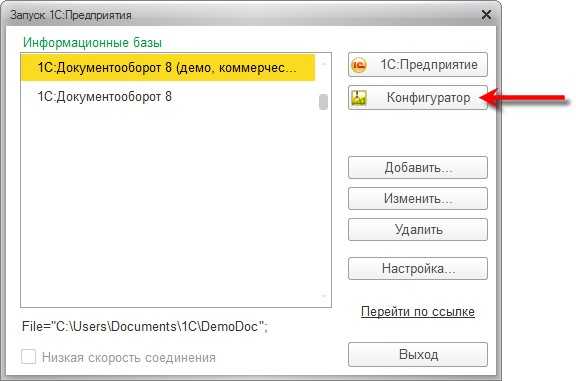
Примеры использования командной строки
Запуск 1С в файловом режиме толстого клиента:
«C:\Program Files\1cv83\bin\1cv8.exe» ENTERPRISE /F»D:\database\User» /N»Админ» /P»12345′′
Запуск 1С в клиент-серверном режиме:
«C:\Program Files\1cv83\bin\1cv8.exe» ENTERPRISE /S»server-base\User» /N»Админ» /P»12345′′
Заключение
Мы рассмотрели самые основные команды для запуска 1С из командной строки. Подставляя команды, вы сможете выполнять самые разные запросы. На самом деле их гораздо больше, но значительная часть из них, скорее, предназначены для специалистов технической поддержки. Используя информацию из статьи, вы сможете совершать все действия самостоятельно. В комментариях оставляйте ваши вопросы.
nastroyvse.ru
Параметры и ключи запуска в 1С 8.3 и 8.2
В этой статье я расскажу о возможных параметрах и ключах запуска 1С 8.3, 8.2 и 8.1. Для удобства работы пользователей можно применять некоторые из представленных возможностей. Не буду углубляться и описывать все возможные параметры,а опишу те моменты,которые по моему мнению могут понадобится обычным пользователям программы.
Общее о запуске 1С Предприятие 8
На платформе 1С 8.1 существовал всего один вариант запуска приложения 1С – это толстый клиент. Немного расшифрую это понятие. 1С является клиент серверным программным обеспечением и для его запуска используются клиентские приложения.
Понятия толстый клиент не существовало до того как появилось понятие тонкий клиент,и оно означает большую требовательность к ресурсам компьютера конечного пользователя.
С выходом платформы 1С 8.2 появилась возможность использования еще и тонкого клиента и веб-клиента. Все эти клиентские приложения имеют свои преимущества и ограничения, об этом написано уже множество статей и углубляться я в это не буду. Отмечу только основные моменты.
- Конфигуратор работает только в режиме толстого клиента.
- Толстый клиент самый требовательный к ресурсам компьютера.
- Тонкий клиент не требователен к ресурсам компьютера пользователя при клиент-серверном режиме работы, т.к. вся нагрузка идет на сервер.
- Веб-клиент требует только браузер и подключение к интернету. Работать в программе можно из любой точки мира. Комфортная работа зависит только от скорости соединения с интернетом. Вся нагрузка ложится на веб-сервер.
Самый распространенный вариант запуска пока что на мой взгляд это толстый клиент с файловой информационной базой. Хотя будущее несомненно за веб-клиентом.
Еще отмечу что по умолчанию в настройках запуска баз стоит “Выбирать автоматически” и задумываться каким клиентом и какую базу запускать Вам не нужно.
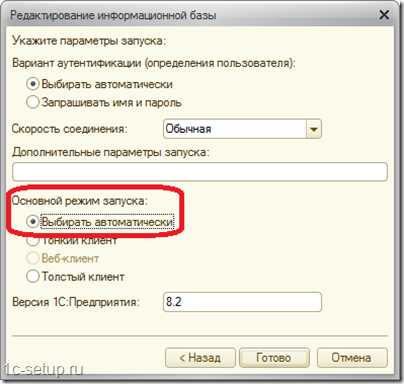
Параметры запуска 1С из командной строки с автоматическим выбором пользователя
В своей работе часто сталкивался с ошибками в работе программы 1С Бухгалтерия, к примеру не отображались некоторые журналы документов, если в базе 1С не создано ни одного пользователя.
Для исправления требовалось создать и заходить под ним, нажимая каждый раз ОК в окне выбора пользователей. И это в принципе правильно если в базе работает несколько пользователей, каждый должен заходить под своим.
Но в некоторых случаях, когда с программой работает всегда только один пользователь, например у базовых версий, кажется нецелесообразным каждый раз подтверждать его выбор нажатием кнопки ОК если у пользователя не стоит пароль для входа. Ведь и так понятно ,что он один.
Если вы не хотите каждый раз выбирать пользователя при запуске 1С, есть несколько способов как это сделать.
Если вы всегда работаете в программе 1С 8 с одного и того же компьютера, под одним и тем же пользователем операционной системы Windows то можете сделать следующее:
Запускаем информационную базу в режиме конфигуратор. Выбираем Администрирование => Пользователи. Находим вашего пользователя в списке и нажимаем изменить:
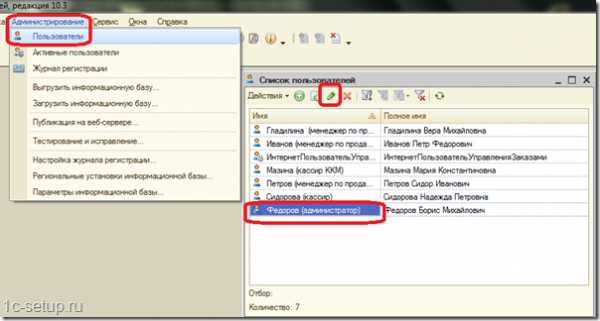
Убираем галочку “Аутентификация 1С:Предприятия” и ставим галочку “Аутентификация операционной системы”. Нажимаем выбрать, появляется окно выбора пользователя операционной системы. В моем случае в списке “Домены” указано имя моего компьютера, в списке “Пользователи” указаны имеющиеся пользователи моей ОС Windows.
Выбираем своего пользователя и сохраняем все изменения:
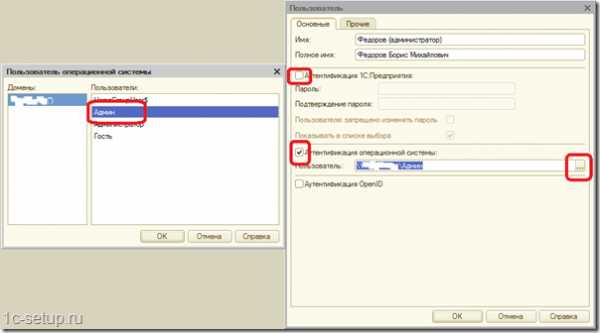
Если у Вас только один пользователь с полными правами, и вы пытаетесь поставить ему аутентификацию ОС, программа выдаст предупреждение. В этом случае следуетсоздать еще одного пользователя с полными правами. Думаю сделано это из соображений безопасности, чтобы в случае неисправности ОС, все же смогли зайти в 1С с полными правами.
Использование дополнительных параметров запуска информационной базы 1С. Как бы это страшно не звучало, на самом то деле ничего в этом сложного нет. В конфигуратор для этого лазить не надо, разве что посмотреть в справке возможные параметры для запуска. Нужно указать параметрами Имя пользователя и его пароль.
Из справки 1С:
- /N — имя пользователя. Должно быть указано так же, как в списке пользователей, создаваемом в Конфигураторе.
- /P — пароль пользователя, имя которого указано в параметре /N. Если у пользователя нет пароля, этот параметр можно опустить.
Мы знаем свое имя пользователя и пароль, но куда же их прописать? Выбираем нужную базу в списке и нажимаем изменить:
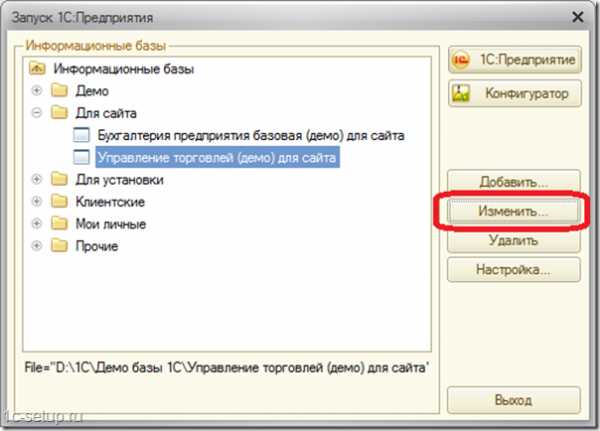
Листаем Далее до последней страницы настроек и видим нужную нам строку “Дополнительные параметры запуска”. Здесь пишем /N “имя вашего пользователя” /P “ваш пароль”. Если пароля нет, то этот параметр и его значение не пишется. Сохраняете кнопкой “Готово”. Если вы ошиблись с паролем в параметре, то окно выбора пользователя также будет выскакивать. Убедитесь что все правильно введено.

Если захотите сменить имя пользователя и пароль, то необходимо внести исправления и в параметры.
Запуск определенной базы 1С без выбора из списка баз
К примеру вы не хотите каждый раз при запуске 1С Предприятие выбирать базу из списка, а создать для каждой базы отдельный ярлык на рабочем столе. Нам понадобится еще один параметр запуска. Из справки 1С:
- /F — путь к информационной базе, если она хранится в файле (имя файла указывать не надо).
Рассмотрим на примере файловой базы 1С. Аналогичным образом сделаете для всех остальных баз из списка если понадобится.
А те у кого база на сервере должны использовать другой параметр для обозначения пути:
- /S — адрес информационной базы, хранящейся на сервере 1С:Предприятия 8, складывается следующим образом: \
Для начала создадим ярлык для исполняемого файла 1cestart.exe. Проще всего скопировать уже имеющийся у вас ярлык 1С Предприятие и переименовать его к примеру в УТ 10.3,чтобы было понятно какую базу он будет запускать:

Теперь заходим в свойства ярлыка и в поле объект, после кавычек через пробел прописываем параметры:

Сначала пишем параметр ENTERPRISE ,он означает что при запуске будет выбран режим запуска Предприятие. Если необходимо запускать конфигуратор,то пишется параметр DESIGNER.
Далее пишем путь к базе через параметр /F . В моем случае получилось:
- “C:\Program Files (x86)\1cv82\common\1cestart.exe” enterprise /F “D:\1С\Демо базы 1С\Управление торговлей (демо) для сайта”.
Сохраняем и теперь при запуске с этого ярлыка будет запускаться именно та база, путь к которой вы прописали.
Можно добавить в этот ярлык параметры аутентификации пользователя описанные выше:
- “C:\Program Files (x86)\1cv82\common\1cestart.exe” enterprise /F “D:\1С\Демо базы 1С\Управление торговлей (демо) для сайта” /N “Федоров (администратор)” /P “131”.
Теперь при запуске с ярлыка будет запускаться нужная вам база под указанным пользователем с паролем. При отсутствии пароля этот параметр убирается.
Ключи и параметры запуска базы 1С при старте Windows
Допустим вы хотите чтобы при включении компьютера и запуске Windows, у вас автоматически запускалась нужная вам база 1С под вашим пользователем с паролем. Для этого необходимо создать ярлык с параметрами запуска как описано выше и положить его в папку Автозагрузка. Заходим Пуск => Все программы видим папку Автозагрузка, кликаем по ней пр. кнопкой и жмем Открыть. В открывшуюся папку Автозагрузки копируем созданный ярлык и при следующем старте Windows 1С запустится с указанными в нем параметрами.

Выбор разных версий платформы для запуска баз 1С
К примеру у вас одновременно используются платформы 8.1 и 8.2 для запуска разных баз и вы хотите запускать их из одного списка. Для каждой базы есть возможность прописать какая версия платформы будет запускать эту базу. Люди нередко встречаются с проблемой когда кто-то прописал в настройках запуска базы определенную версию платформы и после обновления платформы, запуск происходит все равно старой версией. Чтобы изменить версию платформы для запуска, выберите базу из списка и нажмите “Изменить”. В последнем окне укажите требуемую версию платформы, только учтите, что она должна быть установлена на вашем компьютере.

При такой записи будет запускаться самая последняя версия из установленных на вашем компьютере платформ 8.1 для выбранной базы.

При такой записи будет выбрана именно платформа 8.1.15.14 для запуска этой базы.
По умолчанию при добавлении базы в список выставляется значение 8.2 или 8.3. Я думаю эта статья может пригодится при переходе на версию 8.3, когда у всех в настройках баз будет стоять версия для запуска 8.2 и результата обновления и перехода на 8.3 никто не увидит, т.к. базы будут запускаться все также платформой 8.2.
1s83.info
Параметры запуска базы 1с

Если нужно изменить параметры запуска базы. Например из за добавленного объекта в конфигурацию которая вызывает ошибку «не найден идентификатор». Либо просто обновление не запускается и не база не переходит на новую версию после обновления. Может помочь запустить базу с дополнительными параметрами.
Заходим в конфигуратор → сервис → параметры. Закладка «Запуск 1С:Предприятия». Пишем в поле»параметры запуска» строку «ЗапуститьОбновлениеИнформационнойБазы«.
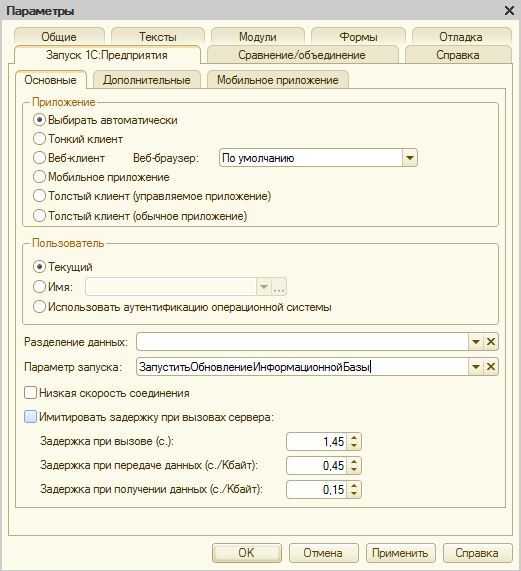
После запуска в режиме предприятия запустятся процедуры по обновлению метаданных базы. После этого удалите добавленную строку из параметров запуска.
lavnik.net
Параметры запуска 1С
В данной статье мы рассмотрим параметры запуска 1C и как ими пользоваться. Рассмотрим несколько вариантов использования. По мере прочтения статьи мы нацчимся автоматизировать процессы запуска.
При запуске 1C возможно воспользоваться разными режимами запуска, которые необходимо указывать в самих настройках ярлыка, который отвечает за запуск 1С.
Существует 2 вида режима запуска 1С
- CONFIG — запуск 1С в режиме конфигуратор
- ENTERPRISE — запуск 1С в режиме Предприятие.
Файлом запуска 1С является файл — 1cestart.exe, располагается он в подпапке — «1cv8\common». При запуске данного файла, автоматически определяется версия клиента, которая необходима для работы.
Варианты запуска 1С с возможность автоматического выбора пользователя
- /N — параметр отвечающий за «Имя пользователя»
- /P — параметр отвечающий за «Пароль пользователя»
Как правило, необходимо что бы имя и пароль совпадали с именем и паролем, заданными в списке пользователей, который были введены в Конфигураторе 1С. Для того что бы посмотреть наличие пользователей в конфигураторе, необходимо перейти во вкладку «Администрирование» далее «Пользователи». В случае если у выбранного пользователя пароль пустой, его можно не указывать.

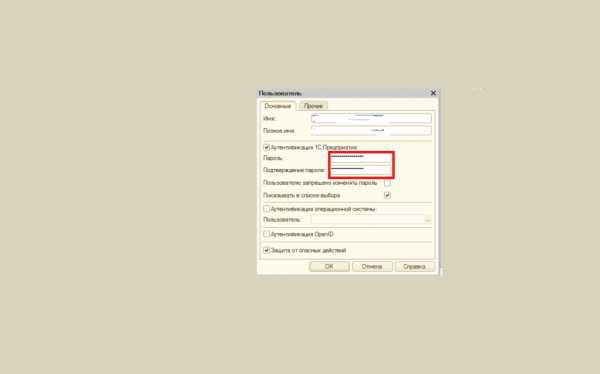
Данные параметры возможно указывать в настройках при редактировании базы в списке баз. Их можно указывать в поле «Дополнительные параметры запуска».
При запуске 1С, должно появиться данное окно:
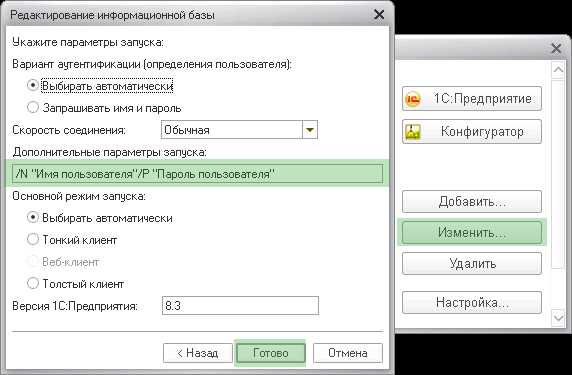
Вам необходимо написать данные, как указано на рисунке, указав свои данные (имя и пароль), после чего нажмите кнопку «Готово». Если все данные введены верно, то в дальнейшем при входе в данную базу 1С, система не будет запрашивать у Вас данные для входа.
Данные необходимые для запуска 1С в автоматическом режиме
- /F «адрес» — путь к базе данных (файловый вариант)
В случае если ваша база находится на каком либо сервере, путь необходимо прописать следующим образом:
- /S «адрес» — «Имя сервера (кластера информационной базы)» \ «Имя информационной базы на сервере»
Данные параметры необходимо прописывать в ярлыке запуска 1С. Правой кнопкой мыши нажмите на ярлыке и выберите поле «Объект», в него добавляйте ваши параметры.

В случае правильного ввода данных в свойства ярлыка, то при дальнейшем запуске, необходимая вам база запуститься автоматически. В случае если у вас несколько баз, вы можете создать отдельный ярлык на разные базы.
Автозагрузка 1С при запуске системы
Так же в 1С существует возможность её запуска при загрузке вашего компьютера, для этого необходимо скопировать ярлык вашей базы 1С в папку «Автозагрузка».
Дополнительные параметры запуска 1С
- /LogUI — запись действий пользователя в лог. (Запись будет производиться в каталог пользователя, в файл под именем «logui.txt»)
- /DumpIB «Адрес файла выгрузки« — выгрузка базы данных. Подходит для создания автоматического архивирования базы данных.
- /Execute «Адрес внешней обработки» — параметр предназначен для автоматического запуска внешней обработки после запуска системы.
- /C «Строка параметр» — передает параметр в конфигурацию. Обратиться к ней можно через глобальный контекст в конфигураторе «ПараметрЗапуска».
- /DisableStartupMessages – параметр убирает системные сообщения при запуске 1С Предприятие.
При внесении изменений в информационную базу, можно указать версию 1С, с помощью которой будет производиться запуск (данное решение пригодиться в случае если у вас установлено несколько баз 1С в которых вы работаете).
Настройка параметров запуск отладки приложения
В процессе разработки, возникает необходимость запуска отладчика 1С под определенным пользователем базы, для запуска отладчика в конфигураторе необходимо в разделе «Справка» запустить «Параметры»
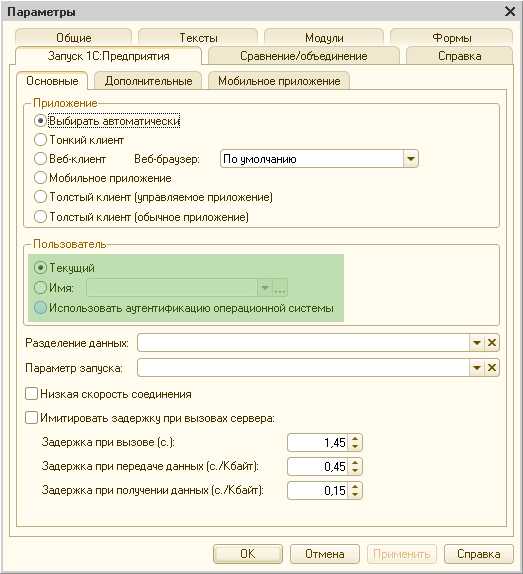
Во вкладке «Запуск 1С:Предприятия» в пункте «Основные» в группе «Пользователь» по умолчанию стоит пользователь под которым вы зашли в режим «Конфигуратор», в данном окне вы можете ввести любого пользователя, который вам необходим для отладки, который в дальнейшем будет запускаться под данным пользователем.
Так же можно выбрать клиент, под которым в дальнейшем будет запускаться приложение.
usersv81c.ru